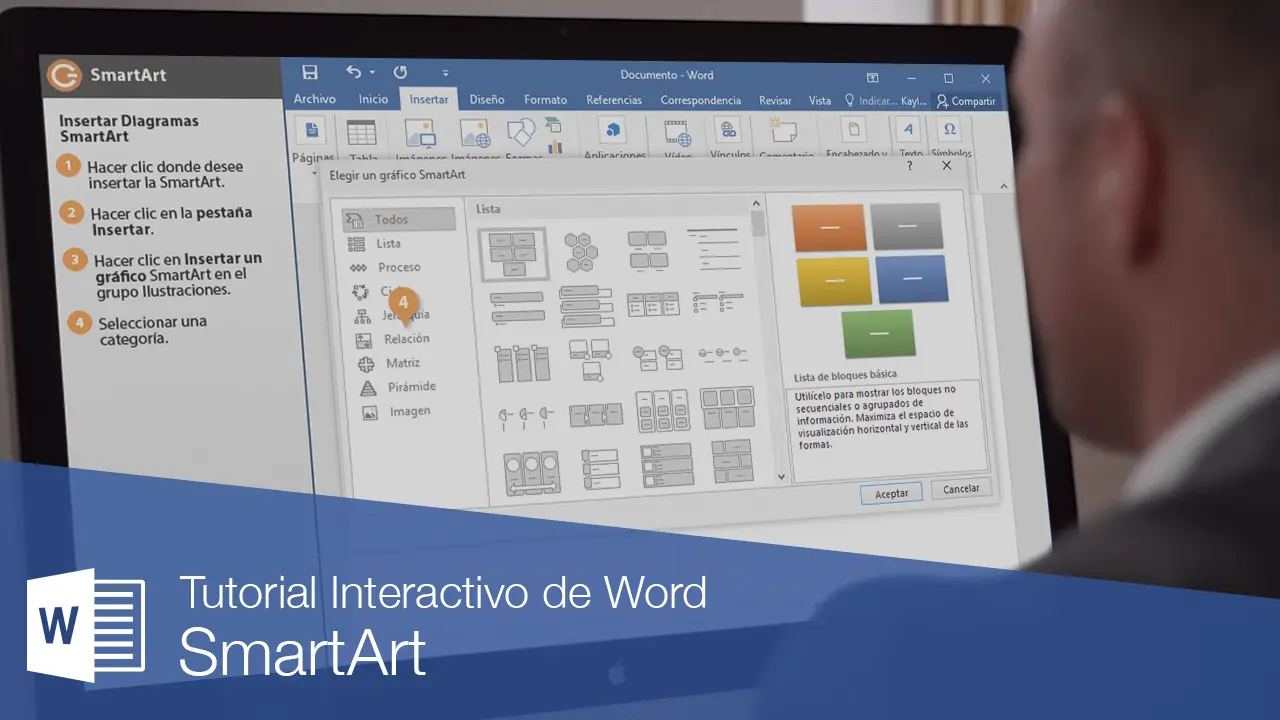En la actualidad, la presentación visual de datos e ideas es fundamental para captar la atención de la audiencia y transmitir información de manera clara y efectiva. Una de las herramientas más utilizadas para este fin es el Smart Art en PowerPoint. Los gráficos inteligentes en PowerPoint son una representación visual de datos e ideas que se pueden crear de forma rápida y sencilla, y que permiten mejorar el aspecto de una lista con viñetas o representar clases específicas de datos.

Qué es el Smart Art en PowerPoint
Un Gráfico SmartArt es una representación visual de sus datos e ideas. Puede crear uno eligiendo un diseño que se adapte a su mensaje. Algunos diseños, como los organigramas y los diagramas de Venn, representan clases específicas de datos, mientras que otros simplemente mejoran el aspecto de una lista con viñetas. Combinados con otras características, como los temas, los Gráficos SmartArt le ayudan a crear ilustraciones dignas de un diseñador con tan solo unos clics.
Información general de Gráficos SmartArt
Los Gráficos SmartArt se pueden crear en Excel, PowerPoint, Word o en un mensaje de correo electrónico en Outlook. El botón de SmartArt se encuentra en la pestaña Insertar y, según el tamaño de pantalla, puede parecerse a uno de los siguientes:
- Gráfico SmartArt
- SmartArt
- Gráfico
Al elegir un diseño para el Gráfico SmartArt, tener en cuenta qué desea transmitir y si desea que la información aparezca de una manera determinada. Como parte de este proceso, al crear un Gráfico SmartArt, se le pedirá que elija un tipo, como Proceso, Jerarquía o Relación. Un tipo es similar a una categoría de Gráfico SmartArt y cada tipo contiene varios diseños diferentes. Pruebe diferentes diseños (de distintos tipos) hasta que encuentre el que ilustra mejor su mensaje.
Cómo hacer un Smart en PowerPoint
Crear un Gráfico SmartArt en PowerPoint es muy sencillo. Simplemente siga estos pasos:
- Haga clic en la pestaña Insertar de la cinta de opciones.
- Haga clic en el botón SmartArt en el grupo Ilustraciones.
- Se abrirá un panel con una variedad de opciones de diseño. Seleccione el tipo de Gráfico SmartArt que mejor se adapte a su mensaje.
- Una vez seleccionado el tipo de Gráfico SmartArt, se abrirá una ventana de diálogo donde podrá ingresar el texto que desea incluir en el Gráfico SmartArt.
- Ingrese el texto en cada una de las viñetas del Gráfico SmartArt.
- Haga clic en el botón Aceptar para finalizar la creación del Gráfico SmartArt. El Gráfico SmartArt se insertará en la diapositiva de PowerPoint.
Una vez creado el Gráfico SmartArt, puede personalizar su apariencia utilizando las herramientas de formato disponibles en la pestaña Diseño y Formato de la cinta de opciones de PowerPoint. Puede cambiar el estilo, el color y los efectos del Gráfico SmartArt para que se adapte a sus necesidades y preferencias.
Cuáles son los tipos de gráficos en PowerPoint
En PowerPoint, existen diferentes tipos de gráficos que se pueden utilizar para transmitir información de manera efectiva. Algunos de los tipos de gráficos más comunes son:
Gráficos en columnas
Los gráficos en columnas se utilizan para mostrar los cambios que han sufrido los datos en el transcurso de determinado período de tiempo. Las categorías se organizan horizontalmente y los valores verticalmente.
Gráficos de barra
Los gráficos de barra se utilizan para comparar varios elementos individuales. Las categorías se organizan verticalmente y los valores horizontalmente.
Gráficos de línea
Los gráficos de línea muestran las tendencias en los datos a intervalos idénticos. Son ideales para mostrar y comparar evoluciones.
Gráficos circulares
Los gráficos circulares se utilizan para mostrar el tamaño proporcional de los elementos que conforman una serie de datos en función de la suma de elementos. Son útiles cuando se desea destacar un elemento significativo.
Gráficos de área
Los gráficos de área se utilizan para destacar la magnitud de los cambios en el transcurso del tiempo. Presentan la suma de los valores trazados y muestran la relación de las partes con un todo.
Gráficos de cono, cilindro y pirámide
Los gráficos de cono, cilindro y pirámide son ideales para realzar y mejorar la presentación de gráficos de columnas y barras en 3D.
Utilizando el Smart Art en PowerPoint
El Smart Art en PowerPoint es una herramienta poderosa que le permite crear y personalizar diagramas con calidad de diseñador para comunicar información de manera efectiva. Para utilizar el Smart Art en PowerPoint, siga estos pasos:
- Haga clic en el botón SmartArt en la pestaña Insertar de la cinta de opciones.
- Seleccione el tipo de Gráfico SmartArt que mejor se adapte a su mensaje.
- Ingrese el texto en cada una de las viñetas del Gráfico SmartArt.
- Personalice la apariencia del Gráfico SmartArt utilizando las herramientas de formato disponibles en la pestaña Diseño y Formato de la cinta de opciones.
El Smart Art en PowerPoint le permite transmitir información de manera visualmente atractiva y efectiva. Con su amplia variedad de diseños y opciones de formato, puede crear gráficos que se adapten a sus necesidades y resalten la información más importante.
Los gráficos inteligentes en PowerPoint son una herramienta esencial para transmitir información de manera visualmente atractiva y efectiva. Con su amplia variedad de diseños y opciones de formato, los Gráficos SmartArt le permiten crear ilustraciones dignas de un diseñador con tan solo unos clics. Utilice el Smart Art en PowerPoint para mejorar la apariencia de sus presentaciones y captar la atención de su audiencia.
¿Qué es un Gráfico SmartArt en PowerPoint?
Un Gráfico SmartArt es una representación visual de datos e ideas en PowerPoint. Puede elegir entre una variedad de diseños para transmitir su mensaje de manera efectiva.
¿Cómo se crea un Gráfico SmartArt en PowerPoint?
Para crear un Gráfico SmartArt en PowerPoint, haga clic en la pestaña Insertar, luego en el botón SmartArt y elija el tipo de Gráfico SmartArt que mejor se adapte a su mensaje. Ingrese el texto en cada una de las viñetas del Gráfico SmartArt y personalice su apariencia utilizando las herramientas de formato disponibles.
¿Cuáles son los tipos de gráficos disponibles en PowerPoint?
En PowerPoint, puede utilizar gráficos en columnas, gráficos de barra, gráficos de línea, gráficos circulares, gráficos de área y gráficos de cono, cilindro y pirámide para transmitir información de manera efectiva.
Tabla de tipos de gráficos en PowerPoint
| Tipo de gráfico | Descripción |
|---|---|
| Gráficos en columnas | Mostrar cambios en los datos en el transcurso del tiempo |
| Gráficos de barra | Comparar varios elementos individuales |
| Gráficos de línea | Mostrar tendencias en los datos a intervalos idénticos |
| Gráficos circulares | Mostrar el tamaño proporcional de los elementos en función de la suma de elementos |
| Gráficos de área | Destacar la magnitud de los cambios en el tiempo |
| Gráficos de cono, cilindro y pirámide | Realzar y mejorar la presentación de gráficos en 3D |
Los gráficos inteligentes en PowerPoint son una herramienta esencial para transmitir información de manera efectiva. Utilice el Smart Art en PowerPoint para mejorar la apariencia de sus presentaciones y captar la atención de su audiencia.
Si quieres conocer otras notas parecidas a Graficos inteligentes en powerpoint: transmite información efectiva puedes visitar la categoría Inteligencia.